Buat efek portal di Maya

Efek portal di Dr aneh itu sangat istimewa. Itu hanya satu-satunya efek dalam film yang tidak lebih ramping terhadap grafik gerak daripada efek visual jadi, dalam hal ini Tutorial Maya. , Kami akan menciptakan kembali tampilan yang menakjubkan itu. Kita akan mulai dengan berbicara tentang NPartikel di Maya.
Sulit untuk meremehkan betapa menakjubkannya Npartikel, terutama karena node nukleus mereka, yang membawa semua simulasi pada node yang sama, baik itu partikel atau kain atau apa pun, ke dunia fisik yang sama. Ini berarti aturan dan atribut fisika yang sama akan berlaku untuk mereka semua, yang merupakan hal yang sempurna.
Kita akan mulai dengan menghasilkan partikel sederhana dan menyiapkan sistem fisika yang bekerja, yaitu dalam node nukleus. Kemudian, kita akan mengubah partikel untuk melihat dan bertindak seperti bunga api, seperti yang terlihat di film. Kemudian, kita akan membuat emitor orbit titik untuk membuat jenis portal yang sama yang kita lihat di film.
Kami juga akan berbicara tentang partikel instance dengan geometri khusus untuk menggantikannya untuk alasan artistik atau rendering. Selain semua itu, kita akan membahas partikel yang mengarahkan dengan cara yang benar. Sudah cukup dari pembicaraan, mari kita mulai ...
01. Mengatur adegan
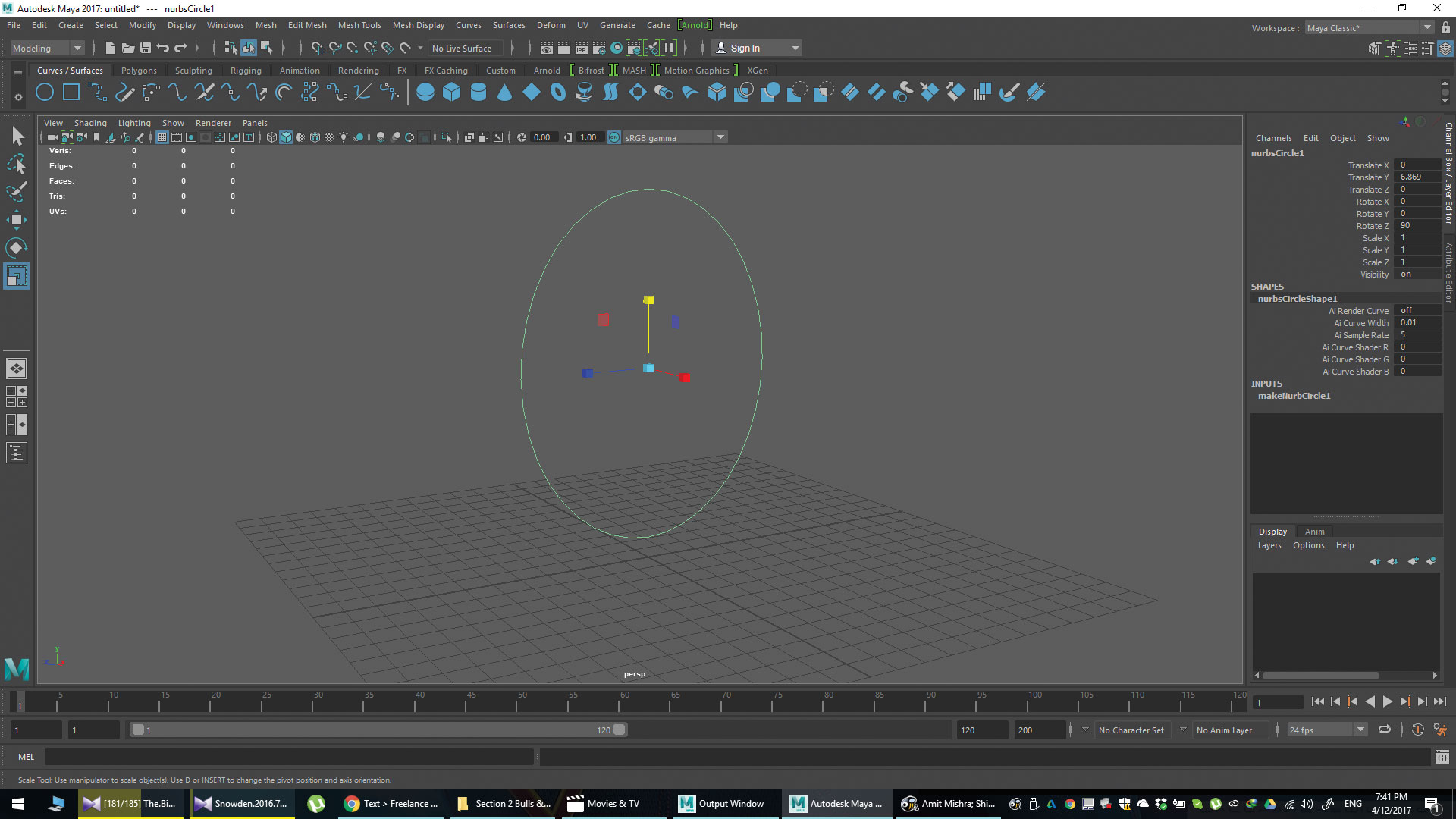
Hal pertama yang akan kita lakukan adalah membuat lingkaran melengkung. Putar dengan 90 dan tingkatkan jari-jari jika perlu. Ini nantinya akan berfungsi sebagai jalan untuk partikel kita yang akan dihasilkan. Pikirkan ini sebagai bentuk portal. Jika Anda ingin menjadi sangat gila, Anda juga dapat melakukan poligon beberapa jenis, tapi itu jelas bukan apa yang mereka lakukan di film.
02. Partikel awal
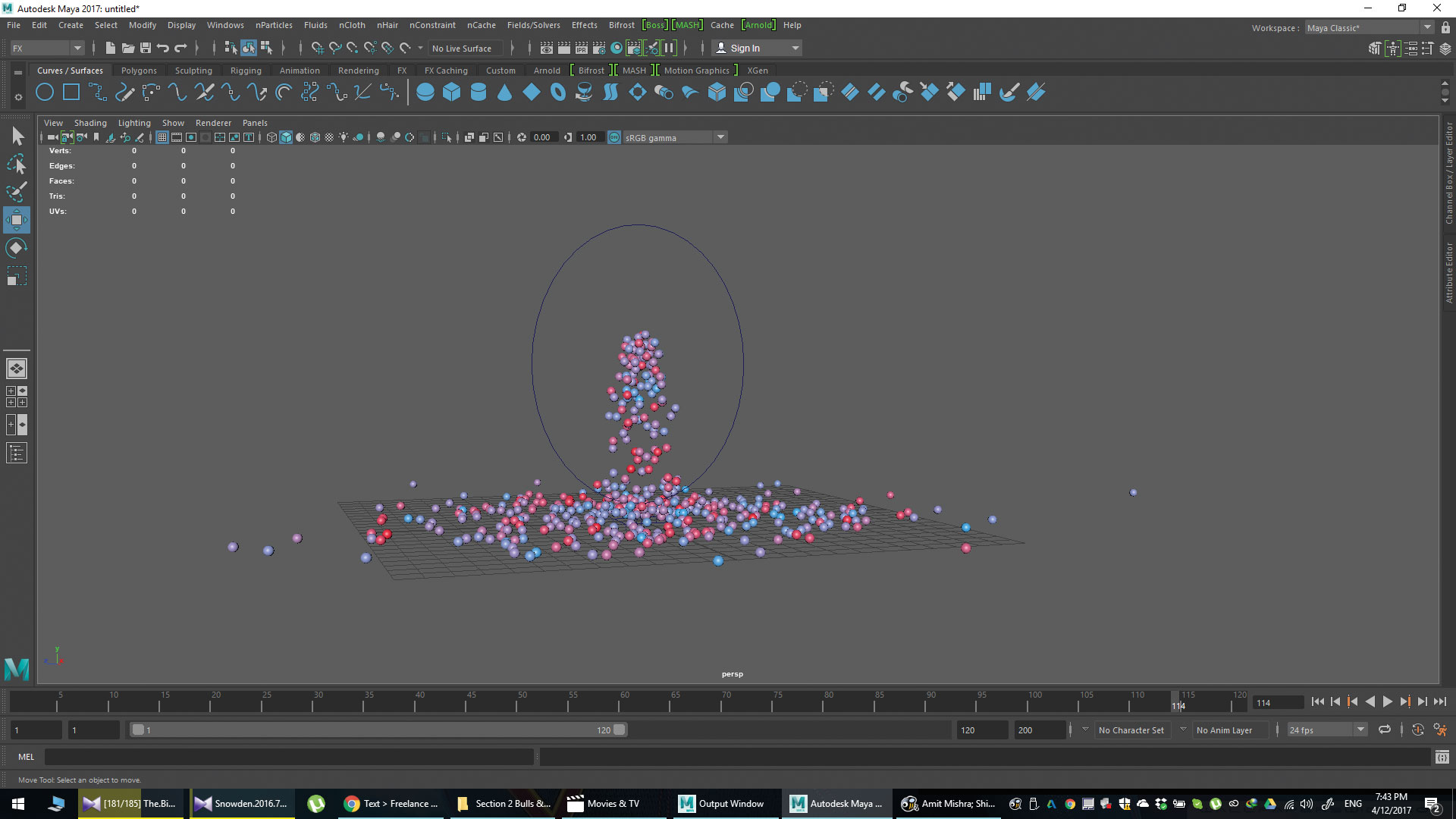
Ubah modul antarmuka ke FX untuk mendapatkan akses ke partikel dan bilah menu terkait dinamika. Buka menu Nparticle dan pilih Buat emitor. Sekarang Anda punya emitor awal. Bermain-main dengan node nukleus, dan nyalakan pesawat tanah untuk membuat partikel berinteraksi dengan tanah. Bereksperimen dengan beberapa pengaturan lain seperti angin dan gravitasi juga. Namun, ini bukan pengaturan partikel terakhir jadi jangan khawatir tentang tampilan partikel.
03. Jalur gerak untuk partikel
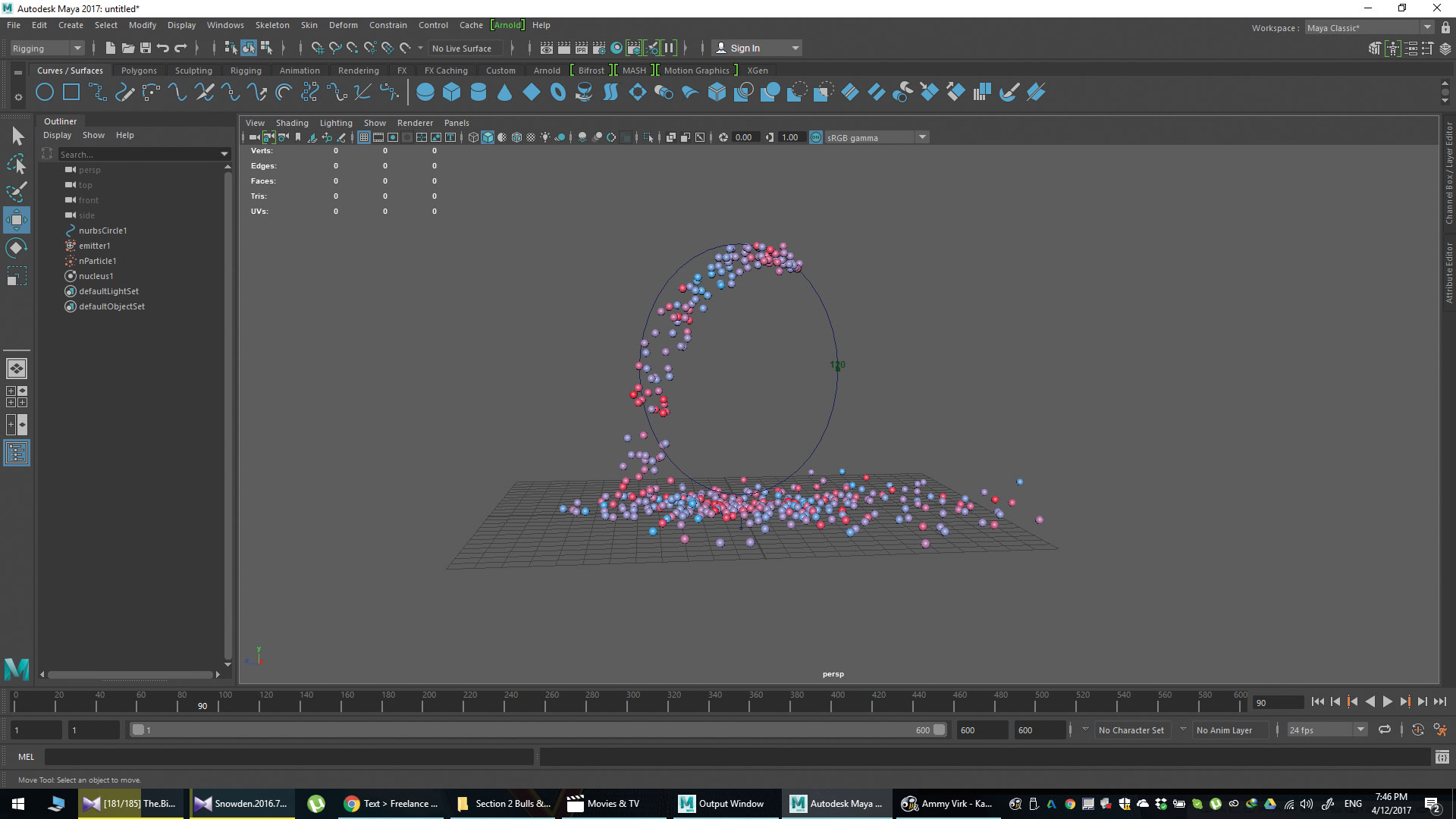
Ubah modul antarmuka untuk merigi. Pilih emitor terlebih dahulu, lalu jalur, buka menu kendala, pilih jalur gerak dan kemudian pasang ke jalur gerak. Ini akan memberikan satu loop, yang merupakan awal yang sangat baik tetapi tidak apa yang kita inginkan. Jadi pilih lingkaran, sekarang jalur gerak, dan di editor saluran pergi simpul motionpath1 dan pilih uvalue. Ini adalah posisi emitor Anda pada bingkai saat ini. Menghidupkan atau menggunakan loop ekspresi (seperti cepat dan selamanya).
04. Buat percikan api
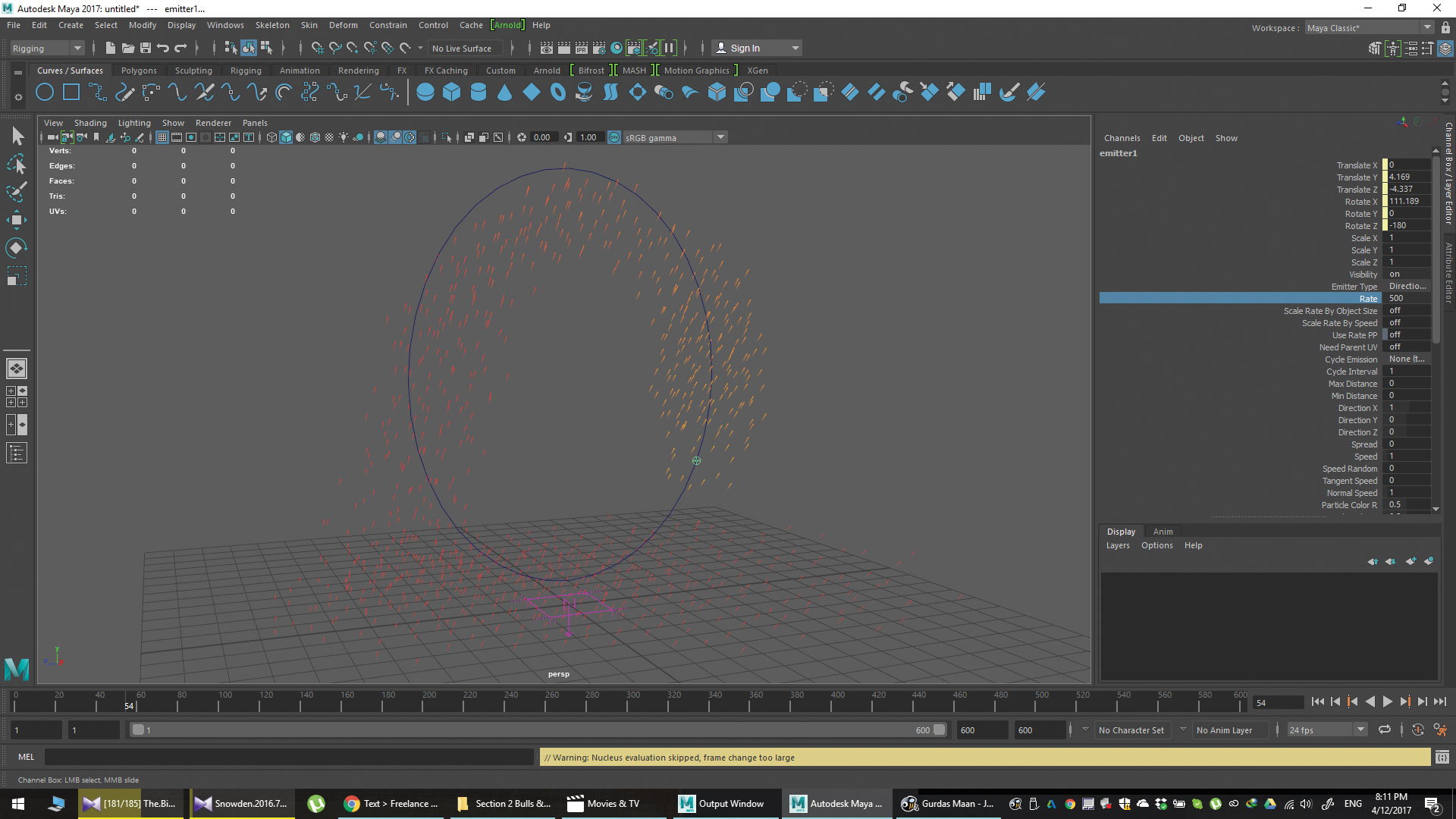
Anda harus memiliki bola emitor emitor sambil mengorbit lingkaran. Klik emitor, dalam editor atribut, pergi ke node nparticeshape. Pergi ke shading, ubah jenis partikel render ke garis. Anda mungkin tidak akan melihat banyak perbedaan sampai Anda mengubah atribut lebar garis. Di bawah ini adalah pengaturan warna. Ubah gradien menjadi oranye merah dan input warna ke usia.
05. Reorientasi partikel
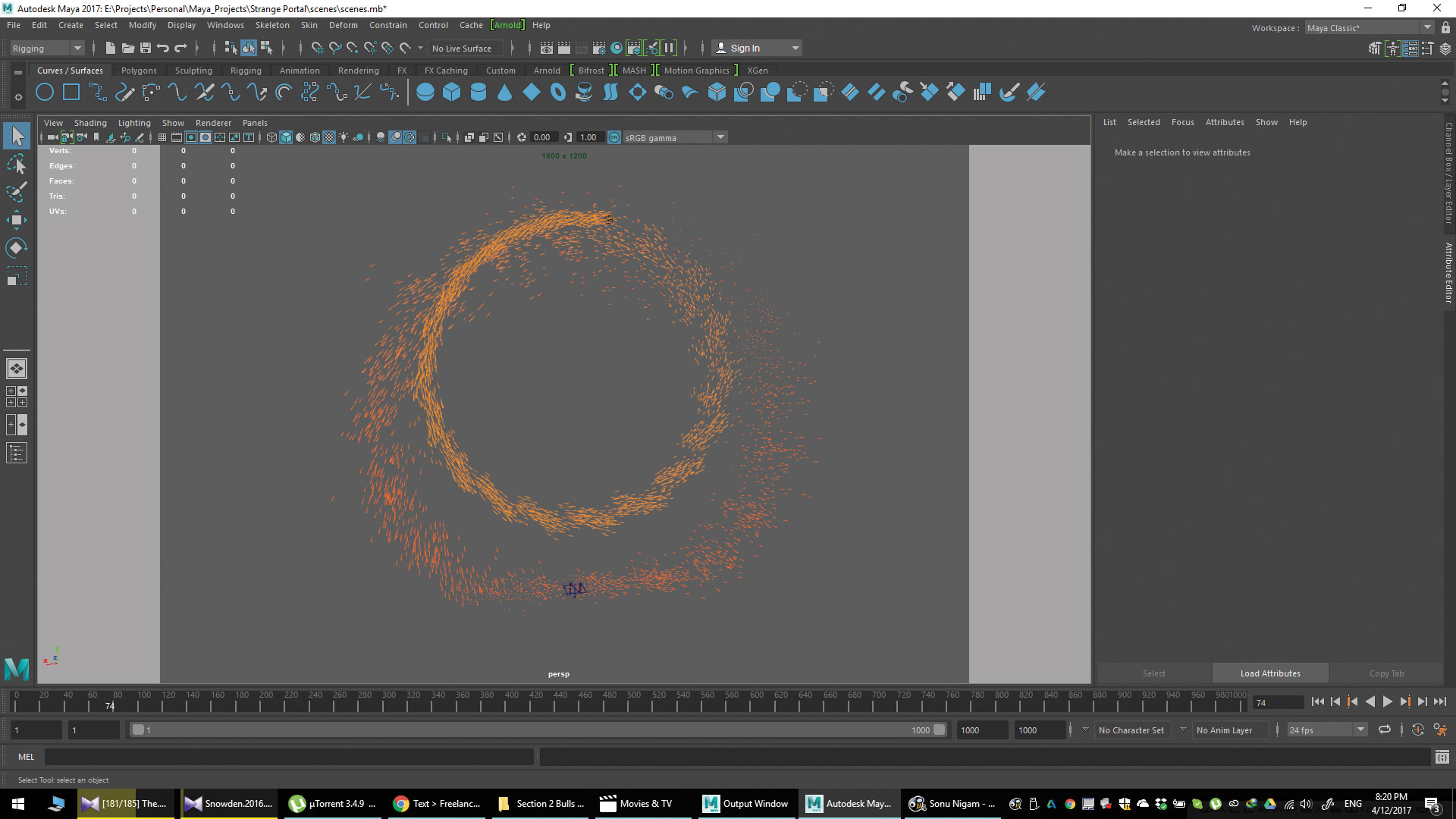
Bermain juga dengan pengaturan seperti umur dan opacity. Gunakan ini untuk membuatnya terlihat seperti bunga api. Pada titik ini, Anda mungkin memiliki masalah - partikel-partikel tidak dihasilkan dalam orientasi yang tepat. Gunakan ekspresi pada rotasi emitor Anda (x atau z, berdasarkan pengaturan Anda) dan ikat ke uvalue dari jalur gerak. 360 * Uvalue adalah logika dasar.
06. Bermain dengan fisika
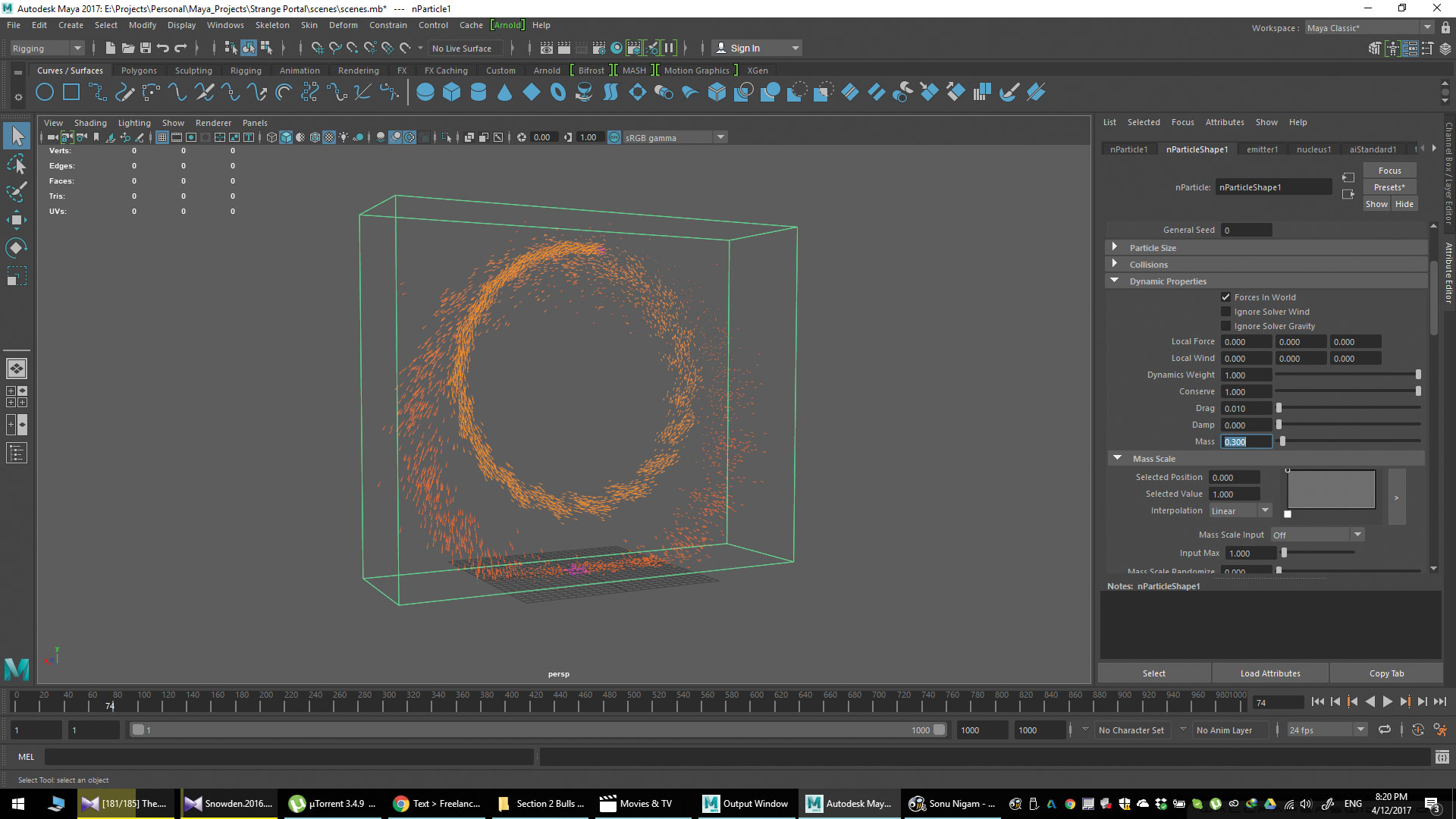
Hal-hal harus dibentuk sekarang. Mari kita pindah ke node nparticleshape dan mengubah massa (0,3, dalam hal ini) di bawah tab Properti dinamis. Ini harus membuat partikel Anda menyala sehingga angin dapat memindahkannya, cara percikan nyata berperilaku. Pindah ke node nukleus dan di bawah gravitasi dan tab angin, ubah kecepatan angin, arah angin, dan noise angin (2.747, semua ke 1, 50, dalam hal ini).
07. Gandakan emitor
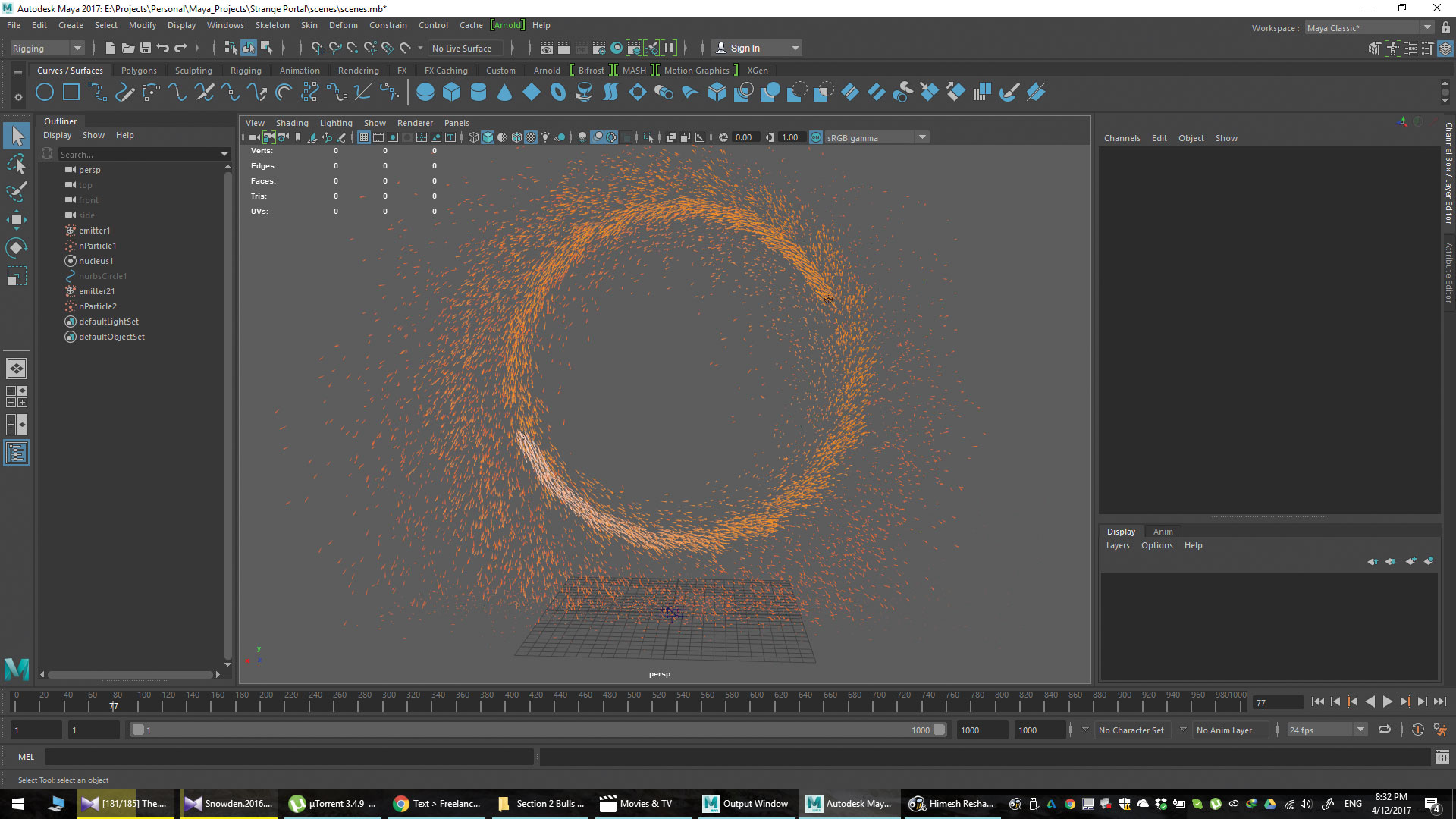
Satu emitor, dalam hal ini, hanya tidak terlalu efektif, bahkan jika kita menabrak tingkat partikel sampai jumlah yang tinggi. Jadi kami memutuskan untuk menduplikasi emitor, yang bisa agak rumit. Buat emitor baru, itu akan meminta node nukleus yang ingin Anda gunakan, berikan nukleus yang sudah Anda miliki. Sekarang, untuk menyalin atribut dari emitor yang ada, yang Anda butuhkan hanyalah memilih simpul, klik Preset di sudut kanan atas, simpan preset dan biarkan saja ke emitor baru.
08. Membasmi geometri
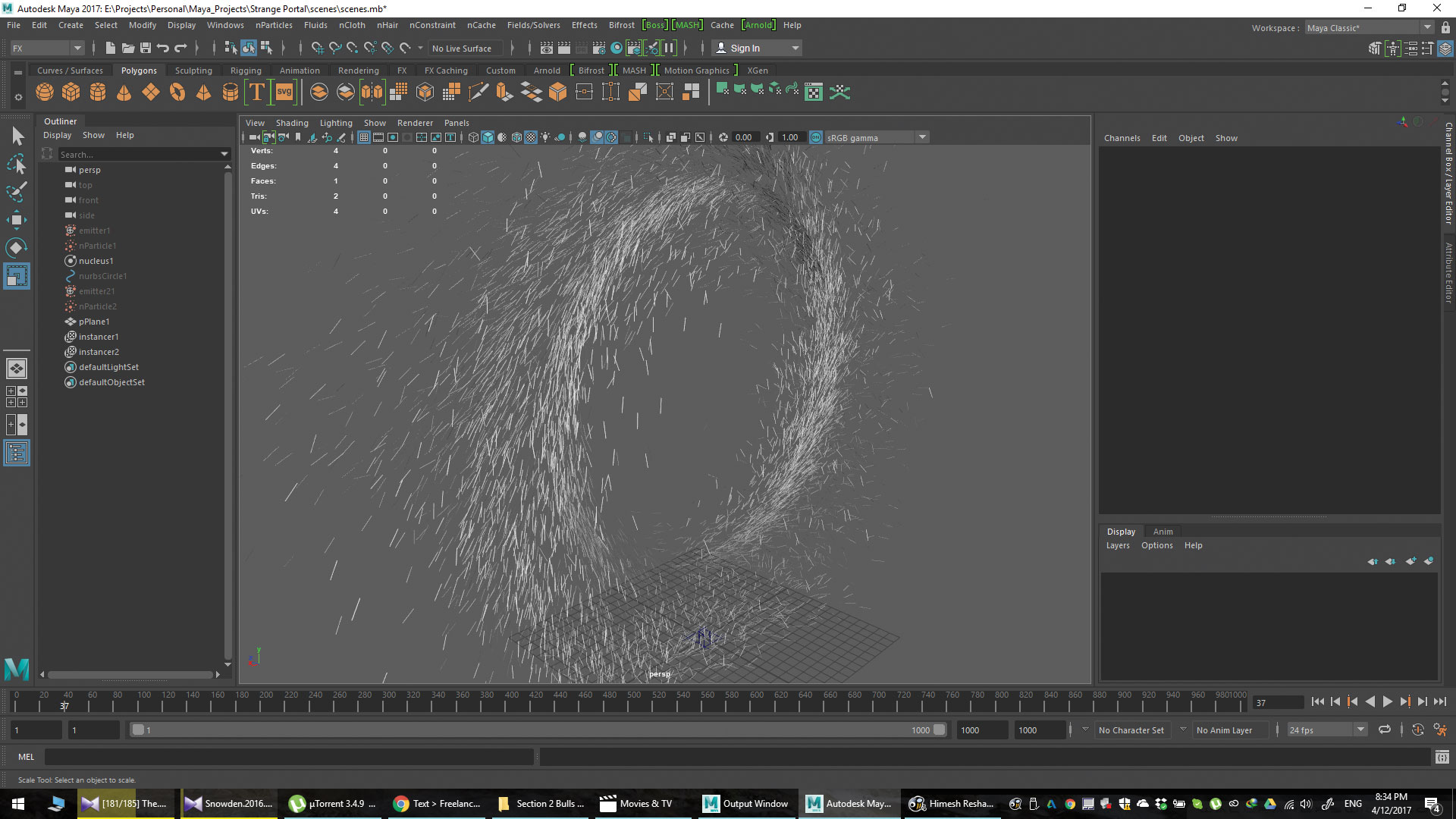
Jika Anda menggunakan Maya 2017, yang dikirimkan dengan Arnold, Anda mungkin sudah memperhatikan itu tidak berfungsi dengan baik dengan beberapa npartikel. Jadi Anda dapat menggunakan renderer lain atau menggunakan geometri instance. Ini proses yang sederhana. Cukup buat geometri, pilih dulu dan nparticleshape nanti dan di menu NParticles, pilih Instancer. Ini akan mengeluarkan efek pewarnaan tetapi setidaknya Anda dapat membuatnya.
09. Rendering.
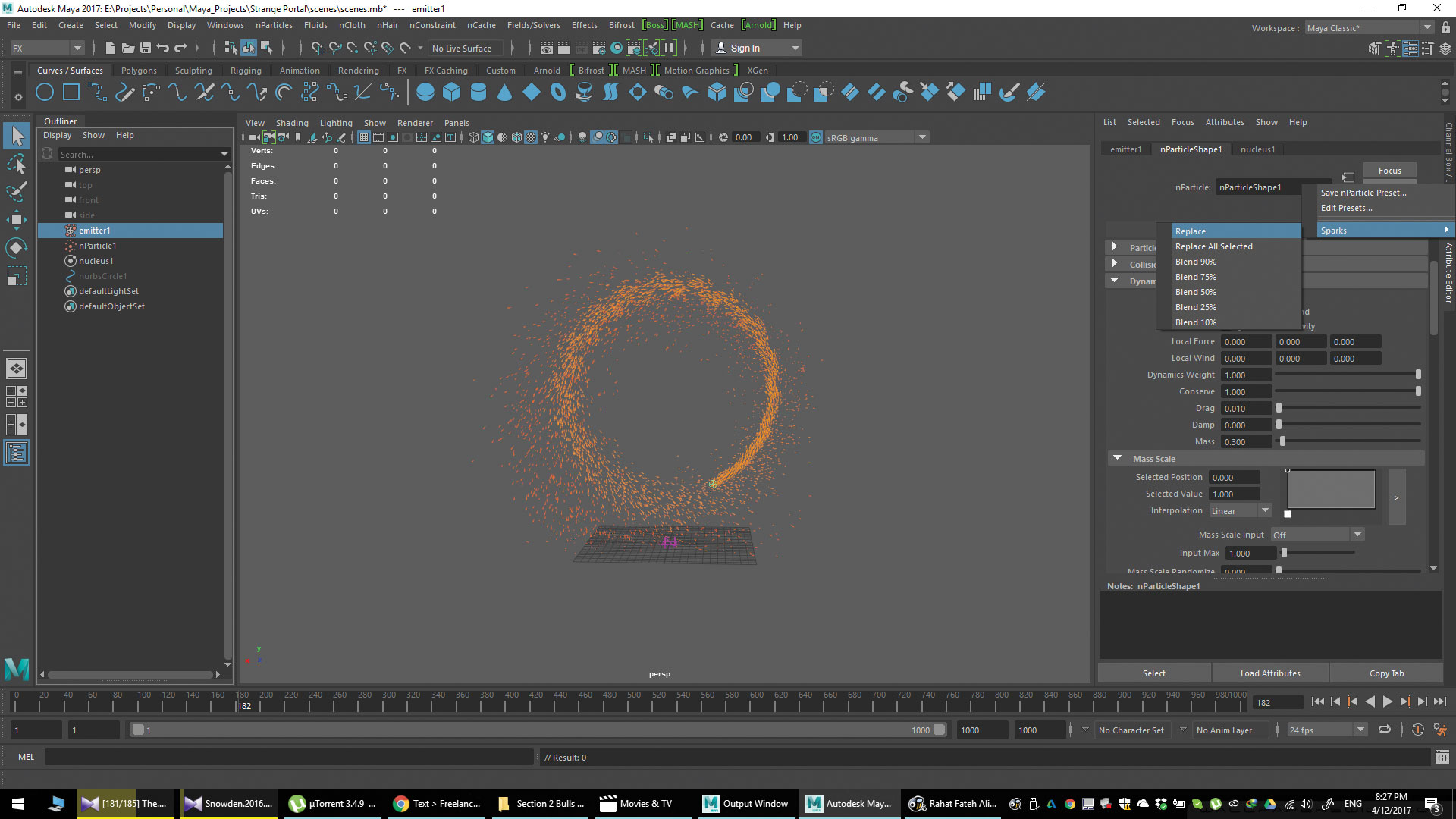
Untuk membuat ini, kami sarankan menggunakan V-Ray. Kami mendapat hasil terbaik dari V-Ray tetapi jika tidak memiliki anggaran, untuk membuat partikel, coba dan gunakan renderer perangkat lunak Maya atau renderer bawaan lainnya. Itu baik-baik saja untuk hanya partikel dan Anda dapat menangani sisanya di pos. Anda tidak dapat membuat gerakan blur hanya dengan partikel jadi misalnya sebelum Anda melakukannya, atau menambahkannya di pos.
10. Komposit
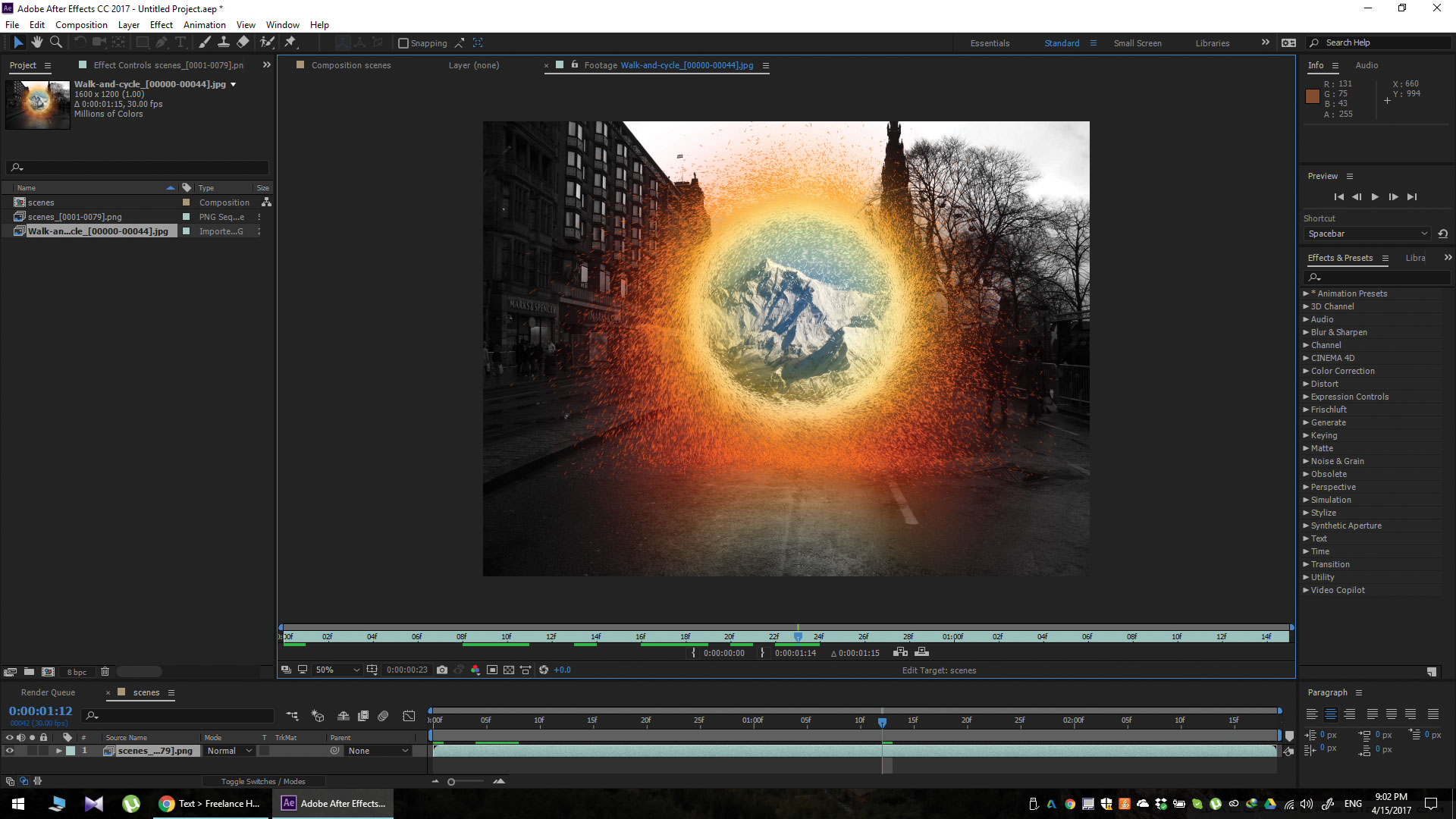
Komposit ini cukup sederhana. Anda hanya perlu menambahkan beberapa gerakan blur ke partikel, beberapa cahaya dan roto pada rekaman di dalam portal. Kami akan menyarankan menduplikasi portal. Buat satu di atasnya putih, menggunakan sesuatu seperti choker untuk memotongnya di tepi dan satu oranye lainnya dan kemudian menambahkan banyak cahaya pada radius tinggi. Namun, ini mungkin tidak berfungsi jika Anda render menggunakan V-Ray.
Artikel ini awalnya muncul di Dunia 3d. Masalah 226. Beli di sini .
Artikel terkait:
- Cara Memahat di Bioskop 4D
- Cara mensimulasikan ledakan di Maya
- Bangun antarmuka Maya Kustom
Bagaimana caranya - Artikel Terpopuler
Cara menggambar perspektif
Bagaimana caranya Sep 14, 2025Mempelajari cara menggambar perspektif dengan benar dapat mengubah seluruh proses gambar Anda. Apakah menggambar secara tradisional dengan pensil dan kertas, atau secara digital menggunakan t..
Cara menggambar anjing
Bagaimana caranya Sep 14, 2025Tutorial hari ini akan menunjukkan kepada Anda bagaimana menggambar seekor anjing. Kerangka anjing dan kucing sangat mirip, terut..
Model makhluk bajak laut alien di zbrush
Bagaimana caranya Sep 14, 2025Untuk membantu Anda mempelajari cara membuat karakter bajak laut alien 3D, saya akan menunjukkan kepada Anda bagaimana saya memah..
Cara Memulai dengan Tekan
Bagaimana caranya Sep 14, 2025Tekan adalah salah satu dari sekelompok bahasa yang menggunakan Javascript. Runtime sebagai lingkungan eksekusi: F..
Cara Menggunakan Markdown dalam Pengembangan Web
Bagaimana caranya Sep 14, 2025Sebagai pengembang web dan pembuat konten, kami biasanya menghabiskan banyak waktu menulis teks yang dibungkus di dalam H..
menggunakan alat vektor: pendekatan desainer web
Bagaimana caranya Sep 14, 2025Jika Anda seorang desainer web, ada peluang bagus bahwa Photoshop saat ini terbuka dan berjalan di komputer Anda. Mari kita hadapi itu - Photoshop selalu menjadi pekerja keras dan standar de ..
Buat poster tipografi menggunakan Adobe InDesign
Bagaimana caranya Sep 14, 2025Adobe InDesign adalah program hebat untuk digunakan saat merancang apa pun yang menggunakan tipe. Sepanjang tutorial INDESSIGN in..
Temukan gaya dan substansi tipografi
Bagaimana caranya Sep 14, 2025Keputusan, keputusan, keputusan ... Jika ada satu aspek kunci untuk proses bekerja dengan tipe itu adalah bahwa perancang atau ketik perlu membuat seluruh host keputusan sebelum sampai ke des..
Kategori
- AI & Pembelajaran Mesin
- AirPods
- Amazon
- Amazon Alexa & Amazon Echo
- Amazon Alexa & Amazon Echo
- Amazon Api TV
- Video Prime Amazon
- Android
- Ponsel & Tablet Android
- Telepon & Tablet Android
- TV Android
- Apple
- Apple App Store
- Apple Homekit & Apple Homepod
- Musik Apple
- Apple TV
- Apple Watch
- Aplikasi & Aplikasi Web
- Aplikasi & Aplikasi Web
- Audio
- OS Chromebook & Chrome
- Chromebook & Chrome OS
- Chromecast
- Cloud & Internet
- Cloud & Internet
- Cloud Dan Internet
- Perangkat Keras Komputer
- Sejarah Komputer
- Cord Cutting & Streaming
- Pemotongan & Streaming Kabel
- Perselisihan
- Disney +
- DIY
- Kendaraan Elektrik
- Ereaders
- Penting
- Penjelasan
- Bermain Game
- Umum
- Gmail
- Asisten Google & Google Sarang
- Google Assistant & Google Nest
- Google Chrome
- Google Documents
- Google Drive
- Google Maps
- Google Play Store
- Google Sheets
- Google Slide
- Google TV
- Perangkat Keras
- HBO MAX
- Bagaimana Caranya
- Hulu
- Slang & Singkatan Internet
- IPhone & IPad
- Kindle
- Linux
- Mac
- Pemeliharaan Dan Optimasi
- Microsoft Edge
- Microsoft Excel
- Microsoft Office
- Microsoft Outlook
- Microsoft PowerPoint
- Tim Microsoft
- Microsoft Word
- Mozilla Firefox
- Netflix
- Nintendo Switch
- Paramount +
- Gaming PC
- Peacock
- Fotografi
- Photoshop
- PlayStation
- Privasi & Keamanan
- Privasi & Keamanan
- Privasi Dan Keamanan
- Roundups Produk
- Pemrograman
- Raspberry PI
- Roku
- Safari
- Telepon Samsung & Tablet
- Ponsel & Tablet Samsung
- Slack
- Rumah Pintar
- Snapchat
- Media Sosial
- Ruang Angkasa
- Spotify
- Tinder
- Penyelesaian Masalah
- TV
- Video Game
- Realitas Maya
- VPNS
- Browser Web
- Wifi & Router
- WiFi & Router
- Windows
- Windows 10
- Windows 11
- Windows 7
- Xbox
- TV YouTube & YouTube
- YouTube & YouTube TV
- Zoom
- Penjelasan







